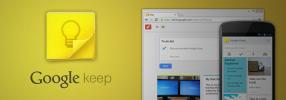Как получить root права на Google Nexus 10 и установить ClockworkMod Touch Recovery
Google Nexus 10 коренится! Похоже, что в этом году Google выпускает несколько очень эффективных и мощных Android-устройств, таких как Nexus 4 и Nexus 7, которые уже получили root-доступ. Nexus 10 не собирается отставать, и почему это так, это самый дорогой планшет Google на сегодняшний день с разрешением экрана и плотностью пикселей, который превосходит iPad 4-го поколения от Apple. Если вы один из немногих счастливчиков, которые заказали Nexus 10 или уже приобрели его, вы можете поблагодарить разработчиков XDA Участник форума "Kidgoo" для тестирования и разработки корневого метода, а также признанный разработчик "Chainfire" для SuperSU zip и двоичные файлы. Если вам нужен небольшой толчок при рутировании Nexus 10, вот наши 10 основных причин рутирования устройства Android.
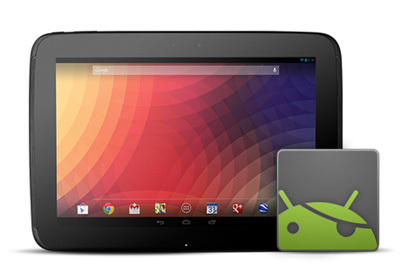
Метод рутирования, хотя и не такой длительный, но и не совсем удобный. Вы должны будете использовать командную строку или терминал, поэтому в случае, если это не ваша чашка чая, подождите и попробуйте более простую автоматизированную процедуру. На данный момент этот метод может быть выполнен на Windows, Linux и Mac.
Прежде чем мы начнем с метода, обратите внимание, что официальное восстановление ClockworkMod для Nexus 10 приводило к перезагрузке устройства примерно в течение 20 секунд в режиме восстановления. Благодаря усилиям старшего члена XDA-Developers «damien667», теперь существует исправленный образ для восстановления для Nexus 10, в котором устранена ошибка перезагрузки. Пока, по крайней мере, мы рекомендуем вам использовать модовое рекавери, а не официальное, пока последнее не будет исправлено. Вы спросите, что такое ClockworkMod Recovery? Посмотрите наше полное руководство по Что такое восстановление ClockworkMod и как его использовать.
Отказ от ответственности: Пожалуйста, следуйте этому руководству на свой страх и риск. AddictiveTips не будет нести ответственности, если ваше устройство будет повреждено или повреждено во время процесса.
Требования
- Nexus 10 с разблокированным загрузчиком. Обратитесь к нашему Руководство по разблокировке загрузчика Android за инструкциями по разблокировке загрузчика.
- В вашей системе установлен ADB с fastboot. Вы должны увидеть наше руководство на что такое ADB как его установить.
- Отладка Android включена в Настройки> Параметры разработчика. Не знаете как? Смотрите наш быстрый совет на как показать параметры разработчика в Android 4.2.
- CWM Touch Recovery 6 (Мод).
- CWM бинарный пакет SuperSU.
инструкции
Руководство проведет вас через прошивку CWM Touch Recovery на устройстве, что позволит вам прошить бинарный пакет SuperSu. Кроме того, следуют инструкции по восстановлению до-root состояния.
- Для начала загрузите CWM Touch recovery и скопируйте файл в папку «platform-tools», где находится fastboot.exe. Для удобства и простоты переименуйте CWM Touch recovery в «recovery».
- Загрузите двоичный пакет SuperSU и скопируйте его в корень хранилища Nexus 10.
- Переведите Nexus 10 в режим загрузчика. Выключите Nexus 10 и, нажав клавиши уменьшения громкости и увеличения громкости, включите его, когда он войдет в режим загрузчика.
- Время прошивать рекавери. В Windows откройте командную строку, перейдите по пути, где указан «recovery.img», и введите следующую команду:
fastboot flash recovery recovery.img
Для Mac перейдите к местоположению файла в терминале и введите следующую команду:
./fastboot-mac flash recovery recovery.img
Для Linux перейдите к расположению файла в терминале и введите следующую команду:
./fastboot-linux flash recovery recovery-clockwork-touch-6.0.1.6-manta.img
- Загрузите Nexus 10 в режим загрузчика, и, находясь там, используйте клавиши регулировки громкости, чтобы перейти к «recovery», и нажмите кнопку питания, чтобы выбрать его.
- Если вы загрузились в рекавери просто отлично, сейчас самое время сделать резервную копию Nandroid из «резервного копирования и восстановления», чтобы у вас была безопасная точка для возврата.
- Перейдите к «Install zip from sdcard»> «zip from sdcard» и выберите ZIP-файл SuperSU.
- После того, как пакет был установлен, просто перезагрузите устройство.
Теперь, когда телефон перезагрузится, проверьте ящик приложения на наличие SuperSU. Если вы найдете его, значит ваше устройство успешно рутировано.
Восстановить состояние до рута из резервной копии
Если вы хотите вернуться к тому, что было до того, как рутировали устройство, или застряли в этом печально известном bootloop и не могут загрузиться в CWM Touch Recovery (как в шаге 4 выше), нет необходимости паника. Вы все еще можете восстановить резервную копию, созданную на шаге 5 вышеописанного метода.
- Загрузитесь в режиме fastboot.
- Загрузите восстановление CWM Touch, которое вы скопировали в папку platform-tools, с помощью следующей команды терминала:
fastboot boot recovery.img
- Перейдите к пункту «Резервное копирование и восстановление» и восстановите резервную копию, созданную ранее.
Вот и все; После восстановления резервной копии просто перезагрузите устройство и скрестите пальцы. Все должно вернуться к тому, что было.
Если вы все же придерживаетесь рутованной прошивки, вы можете посмотреть нашу подборку 15 самых популярных приложений на Android.
За обновлениями и запросами, связанными с этим корневым руководством, обращайтесь к ветке форума на XDA-Developers, ссылки на которую приведены ниже.
[через XDA-Developers]
Поиск
Недавние Посты
Плавающие стикеры приносят вездесущие заметки в Android
Aircalc Это было одно из первых плавающих приложений для Android, с...
Практика с Google Keep: заметки и списки дел для веб-сайтов и Android
Новый веб-сервис заметок Google Хранить сейчас в эфире, вместе со с...
Официальное Android-приложение Dashlane теперь доступно для загрузки
Dashlane отличается тем, что является одним из наиболее широко испо...